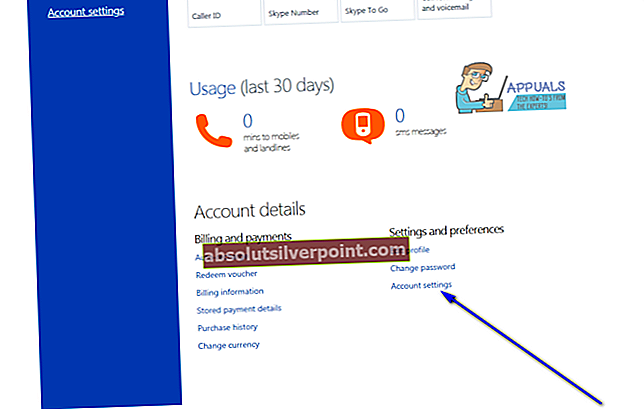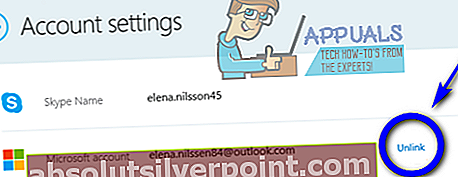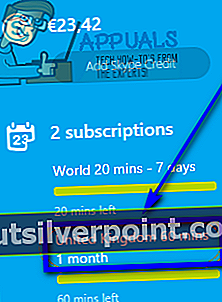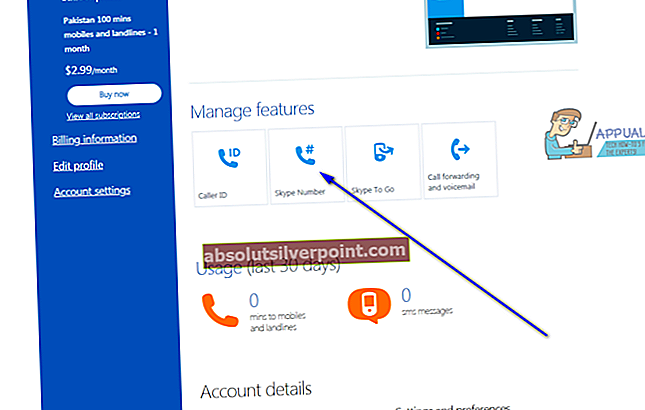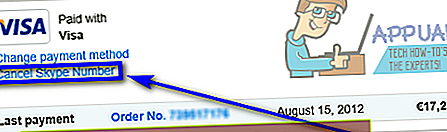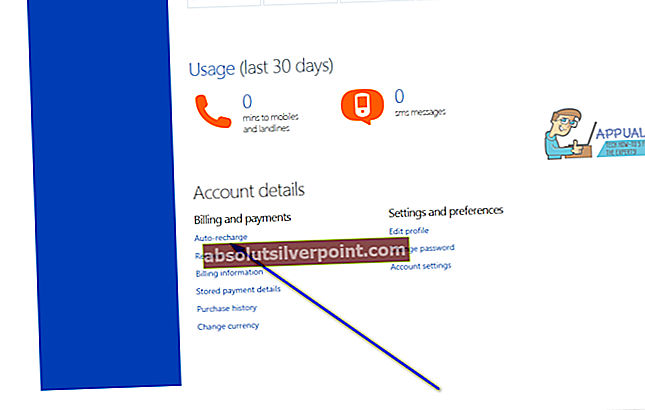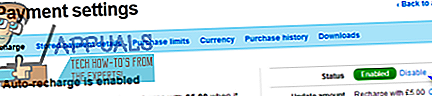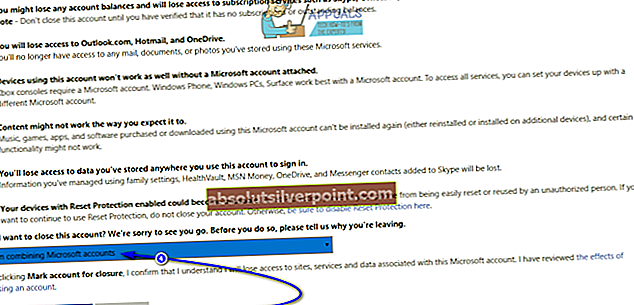Η Microsoft, για οποιονδήποτε λόγο, έχει κλείσει και διαγράψει εντελώς έναν λογαριασμό Skype με τρόπο πιο περίπλοκο και περίπλοκο από ό, τι πρέπει. Καμία πλατφόρμα κοινωνικών μέσων δεν φορά την επιλογή διαγραφής λογαριασμού ως σήμα τιμής, η οποία είναι κατανοητή, αλλά η προσέγγιση της Microsoft σε ολόκληρη τη διαδικασία κλεισίματος λογαριασμού Skype είναι υπερβολική. Το κλείσιμο του λογαριασμού σας στο Skype έχει γίνει μια δοκιμασία που περιλαμβάνει πολλά βήματα, αφού ολοκληρώσει το οποίο ο χρήστης πρέπει ακόμη να περιμένει 30 ημέρες για να διαγραφεί οριστικά ο λογαριασμός του από τον κατάλογο του Skype και τους διακομιστές της Microsoft.
Το Skype δεν διαθέτει κάποιο μαγικό κουμπί που μπορείτε να πατήσετε και ο λογαριασμός σας θα διαγραφεί - δεν θα ήταν πολύ εύκολο; Υπάρχουν πολλά που πρέπει να κάνετε για να προετοιμάσετε έναν λογαριασμό Skype για μόνιμο κλείσιμο και, στη συνέχεια, επικοινωνήστε με τη Microsoft για να υποβάλετε αίτηση για διαγραφή του εν λόγω λογαριασμού και ακόμη και θα περάσουν 30 ημέρες πριν από την πραγματική διαγραφή του λογαριασμού. Η Microsoft λέει ότι η περίοδος χάριτος των 30 ημερών είναι για εσάς να επανεξετάσετε το κλείσιμο του λογαριασμού σας ή να χρειαστεί να αποκτήσετε πρόσβαση σε δεδομένα που είναι αποθηκευμένα ή συσχετισμένα με τον λογαριασμό σας Skype προτού όλα αυτά εξαφανιστούν για πάντα. Εάν αλλάξετε γνώμη εντός της περιόδου των 30 ημερών, μπορείτε απλώς να ακυρώσετε τη διαγραφή αν συνδεθείτε στο SkypeΟ λογαριασμός μουσελίδα με τον λογαριασμό Skype που έχει προγραμματιστεί για διαγραφή.
Εδώ είναι όλα όσα πρέπει να κάνετε για να κλείσετε με επιτυχία τον λογαριασμό σας στο Skype και να το κάνετε με τον σωστό τρόπο:
Φάση 1: Αποσύνδεση του λογαριασμού Microsoft και του λογαριασμού Skype
Σήμερα, μπορείτε να εγγραφείτε στο Skype μόνο με λογαριασμό Microsoft. Ωστόσο, προτού οι λογαριασμοί Microsoft είναι κάτι, θα μπορούσατε απλά να εγγραφείτε για έναν λογαριασμό Skype. Οι χρήστες που απλώς υπέγραψαν έναν λογαριασμό Skype μπορούν να διαγράψουν τους λογαριασμούς τους στο Skype χωρίς να επηρεάσουν τίποτα άλλο, αλλά η διαγραφή ενός λογαριασμού Skype για τον οποίο εγγραφήκατε με έναν λογαριασμό Microsoft θα διαγράψει επίσης τον λογαριασμό Microsoft με τον οποίο εγγραφήκατε.
Στην περίπτωση αυτή, οι χρήστες που έχουν εγγραφεί στους λογαριασμούς τους στο Skype με λογαριασμούς Microsoft (χρήστες των οποίων τα ονόματα Skype εμφανίζονται ωςζωντανά: [η διεύθυνση email σας χωρίς τομέα] ήπροοπτική: [η διεύθυνση email σας χωρίς τομέα] εντός της διεπαφής Skype) θα πρέπει να αποσυνδέσουν τους λογαριασμούς Microsoft και τους λογαριασμούς Skype για να βεβαιωθείτε ότι η διαγραφή των τελευταίων δεν επηρεάζει με κανέναν τρόπο τον πρώτο. Για να αποσυνδέσετε τον λογαριασμό Microsoft και τον λογαριασμό σας Skype, πρέπει:
- Πηγαίνωεδώκαι συνδεθείτε χρησιμοποιώντας τον λογαριασμό Skype που θέλετε να κλείσετε οριστικά.
- Μετακινηθείτε προς τα κάτω στοΛεπτομέρειες λογαριασμούενότητα και κάντε κλικ στοΡυθμίσεις λογαριασμούυπόΡυθμίσεις και προτιμήσεις.
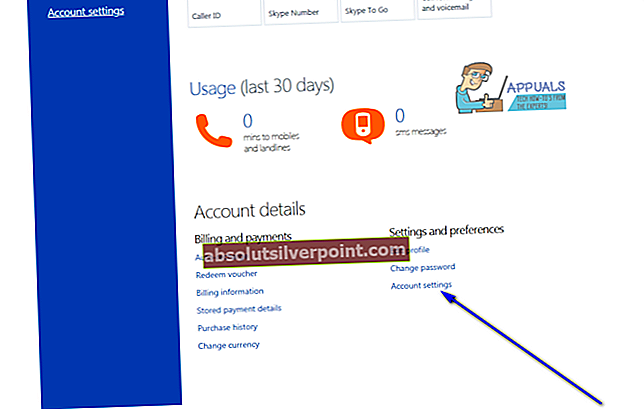
- Εντοπίστε την καταχώριση για το δικό σαςΛογαριασμό της Microsoftκαι κάντε κλικ στοΑποσύνδεση.
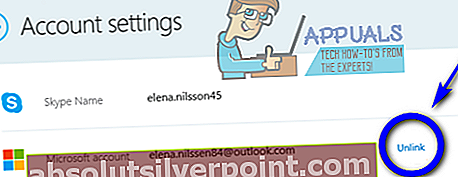
- Ένα μήνυμα που σας ρωτά αν είστε βέβαιοι ότι θέλετε να αποσυνδέσετε τον λογαριασμό σας Microsoft και θα εμφανιστεί ο λογαριασμός σας στο Skype. Κάντε κλικ στοΝα συνεχίσειγια να επιβεβαιώσετε την ενέργεια.
Φάση 2: Ακυρώστε όλες τις συνδρομές, τις υπηρεσίες και τις επαναλαμβανόμενες πληρωμές σας
Αφού αποσυνδέσετε τον λογαριασμό σας Microsoft και τον λογαριασμό σας Skype (εάν χρειαστεί να το κάνετε πρώτα), μπορείτε να προχωρήσετε στην ακύρωση όλων των συνδρομών Skype, να απαλλαγείτε από τις υπηρεσίες Skype που χρησιμοποιείτε και να απενεργοποιήσετε τυχόν επαναλαμβανόμενες πληρωμές κάνετε για τον λογαριασμό σας στο Skype. Δεν θα μπορείτε να χρησιμοποιήσετε καμία από τις συνδρομές ή τις υπηρεσίες σας μόλις υποβάλετε αίτηση για να διαγράψετε τον λογαριασμό σας στο Skype και εάν δεν ακυρώσετε τις επαναλαμβανόμενες πληρωμές που πραγματοποιείτε πριν από την υποβολή αίτησης για να κλείσετε τον λογαριασμό σας Skype, θα χρεωθείτε εσφαλμένα στις Τουλάχιστον μία φορά κατά τη διάρκεια των 30 ημερών χρειάζεται να κλείσει οριστικά ένας λογαριασμός Skype. Αυτό που πρέπει να κάνετε είναι:
- Πηγαίνωεδώκαι συνδεθείτε χρησιμοποιώντας τον λογαριασμό Skype που θέλετε να κλείσετε οριστικά.
- Όλες οι συνδρομές σας στο Skype θα εμφανίζονται στο δεξιό τμήμα του παραθύρου (η μπλε γραμμή στα δεξιά). Κάντε κλικ σε μία από αυτές τις συνδρομές.
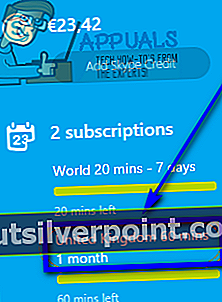
- Κάντε κλικ στοΑκύρωση συνδρομής.
- Κάντε κλικ στοΕυχαριστώ, αλλά όχι, θέλω να ακυρώσω για να επιβεβαιώσετε την ακύρωση της αντίστοιχης συνδρομής.
- Επαναλαμβάνω βήματα 2–4 για κάθε μία από τις συνδρομές που έχετε στο λογαριασμό σας. Εάν κάποια από τις συνδρομές σας είναι εντελώς αχρησιμοποίητη, ίσως μπορείτε να λάβετε επιστροφή χρημάτων για αυτές - απλά ζωντανή συνομιλία με το προσωπικό υποστήριξης του Skype ή συμπληρώστε το Skype online φόρμα Ακύρωσης και Επιστροφής χρημάτων για να δείτε εάν πληροίτε τα κριτήρια για επιστροφή χρημάτων.
- Εάν πληρώσατε για έναν αριθμό Skype, συνιστάται να τον ακυρώσετε πριν διαγράψετε οριστικά τον λογαριασμό σας Skype. Μετακινηθείτε προς τα κάτω στοΔιαχείριση λειτουργιώνενότητα στοΟ λογαριασμός μουσελίδα και κάντε κλικ στοΑριθμός Skype.
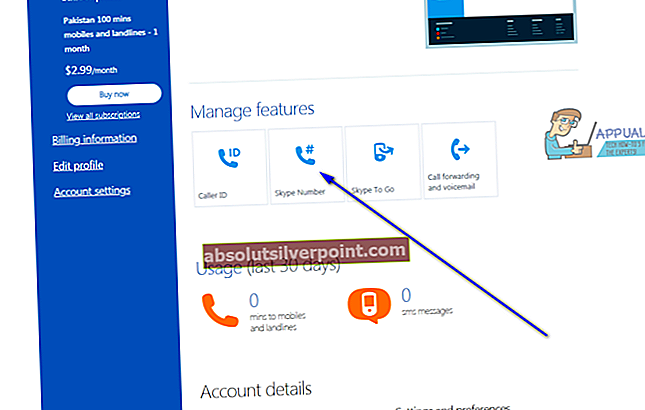
- Κάντε κλικ στοΡυθμίσεις.
- Κάντε κλικ στοΑκύρωση αριθμού Skype. Ο αριθμός Skype θα ακυρωθεί, αλλά θα παραμείνει ενεργός για όσο διάστημα χρειάζεται για να λήξει.
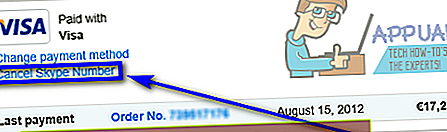
- Εάν έχετε ενεργοποιήσει τις επαναλαμβανόμενες πληρωμές στο λογαριασμό σας στο Skype, για παράδειγμα, να συμπληρώσετε αυτόματα την πίστωση Skype όταν πέφτει κάτω από ένα καθορισμένο κατώτατο όριο, συνιστάται ιδιαίτερα να απενεργοποιήσετε τη λειτουργία Αυτόματης επαναφόρτισης προτού διαγράψετε τον λογαριασμό σας στο Skype. Μετακινηθείτε προς τα κάτω στοΛεπτομέρειες λογαριασμούενότητα και κάντε κλικ στοΑυτόματη επαναφόρτισηυπόΧρέωση και πληρωμές.
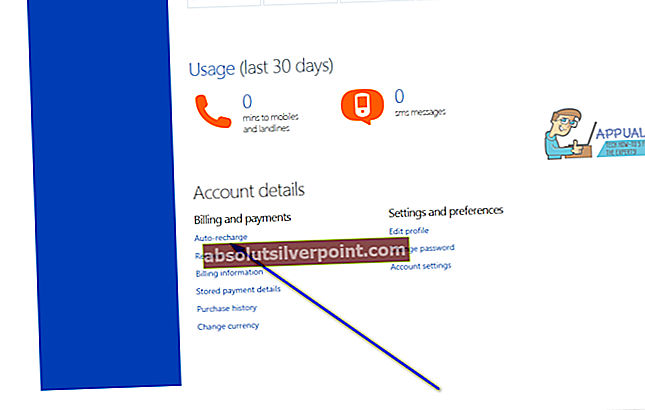
- Κάντε κλικ στοΚαθιστώ ανίκανοδίπλα στοΚατάστασηκαι οι επαναλαμβανόμενες πληρωμές για τον λογαριασμό Skype θα απενεργοποιηθούν επιτυχώς.
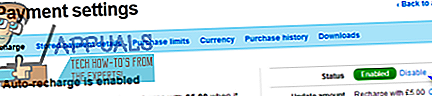
Συνιστάται επίσης να χρησιμοποιήσετε όλες τις πιστώσεις Skype που έχετε στο λογαριασμό που σκοπεύετε να κλείσετε οριστικά, καθώς δεν μπορείτε να λάβετε επιστροφή χρημάτων για τις πιστώσεις Skype που έχετε στο λογαριασμό και να κλείσετε τον λογαριασμό σας με τις πιστώσεις που εξακολουθούν να υπάρχουν απλώς καταλήγουν σε σπατάλη.
Φάση 3: Αίτηση για διαγραφή του λογαριασμού Skype
Μόλις τελειώσετεφάσεις 1και3, τελικά θα είστε έτοιμοι να υποβάλετε αίτηση για να διαγράψετε τον εν λόγω λογαριασμό Skype. Για να το κάνετε αυτό, πρέπει να:
- Συνδεθείτε στο Skype'sΟ λογαριασμός μουσελίδα με τον λογαριασμό Skype που θέλετε να προγραμματίσετε για διαγραφή.
- Μεταβείτε στο Skype'sΚλείσιμο λογαριασμούσελίδα. Εάν σας ζητηθεί να συνδεθείτε πλήρως ή απλά να επαληθεύσετε τον κωδικό πρόσβασής σας, κάντε το.
- Ελέγξτε μια ακόμη φορά για να βεβαιωθείτε ότι ο λογαριασμός Skype με τον οποίο είστε συνδεδεμένοι είναι ο λογαριασμός Skype με τον οποίο θέλετε να κλείσετε και, στη συνέχεια, κάντε κλικ στοΕπόμενο.
- Ανοιξε τοΕπιλέξτε έναν λόγο αναπτυσσόμενο μενού και κάντε κλικ στον λόγο για τον οποίο θέλετε να κλείσετε τον λογαριασμό Skype για να τον επιλέξετε.
- Κάντε κλικ στοΕπισήμανση λογαριασμού για κλείσιμο.
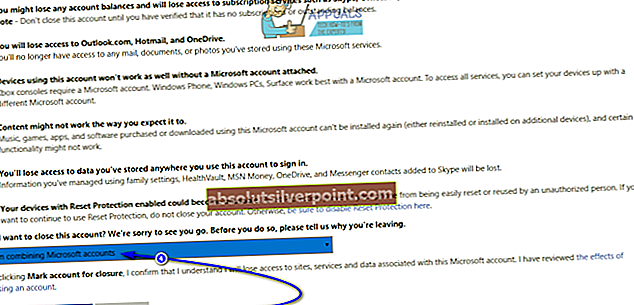
Εκεί τελειώνει η διαδικασία, αλλά και εκεί ξεκινά η αναμονή. Μόλις τελειώσετε μεφάση 3 και οι άνθρωποι στο Skype αποδέχονται την αίτηση κλεισίματος του λογαριασμού σας, ο λογαριασμός σας στο Skype θα επισημανθεί για διαγραφή. Ωστόσο, θα πρέπει να περιμένετε 30 ημέρες για να διαγραφεί οριστικά ο λογαριασμός. Μόλις τελειώσουν οι 30 ημέρες, ο λογαριασμός Skype θα διαγραφεί οριστικά από τους διακομιστές της Microsoft και τον κατάλογο του Skype - κανείς δεν θα μπορεί να βρει τον κλειστό λογαριασμό στο Skype και κανένας δεν θα μπορεί να επικοινωνήσει με τον κλειστό λογαριασμό μέσω Skype.